EngineerCMS是一款电脑工程资料管理软件,该软件可以为工程师对工程内容进行统一管理,并进行预算报告等内容的生成,快速便捷。
软件介绍
EngineerCMS是一款使用便捷,非常实用的工程师资料管理软件。EngineerCMS官方版工程师可以快速的将自己的设计作品,工程项目的资料、开发的项目预算报告等相关的资料全部保存在软件中,该软件可以帮助您自动进行分类与设置最直观的管理方式,您只需按照自己的项目进行编号。
软件功能
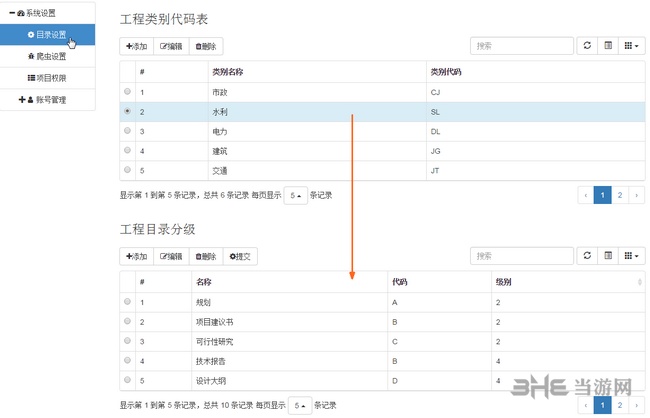
软件自动完成的功能为:读取平面管线——读取纵面管线、纵面地形线—— 读取 Excel 中定义的基本参数和分段数据——完成平面和纵面管线数据合并(即 弯头点数据统一),完成镇墩长度计算,继而完成承插管节数、凑合段长度、
纵向需求
“数字资产的继承”,对于企业,在职的人才很重要,离休的人才的资源如果能保留下来,意义非凡。网络化才开始十几年,这个命题已经有人思考。在职的技术人员cms系统,离休后放到服务器上,实现价值延续。
沟通的桥梁
虽然技术交流形式有多种,比如搞个讲座,但由于时间集中性,不是每个人都正好可以听到,或者去听的人感觉与自己关系不大,产生抵触……
工程现场形象进度展示
写报道发院网是种形式,但还是麻烦了点,照片数量也有限制,而现场大量的进度照片,存到cms中,和团队的人分享。工程设计人员的一点成就。
远程查询资源
自己一些经常用的东西发布后,外面开会和出差都可以远程查询,带来不少方便,不必带上移动硬盘。
头长度的分配,完成平面开挖线,完成主要工程量统计,包括开挖量、回填量、
管材、镇墩、防腐,完成弯头水力学局部水头损失系数的合计,完成标准平面图
和标准纵剖面图,完成自动排气阀、排泥阀布置;完成自动布局裁图(平面和纵 剖面置于同一张图幅上);完成打印所有布局,生成打印文件(plt 或 pdf)或送至打 印机。
软件特色
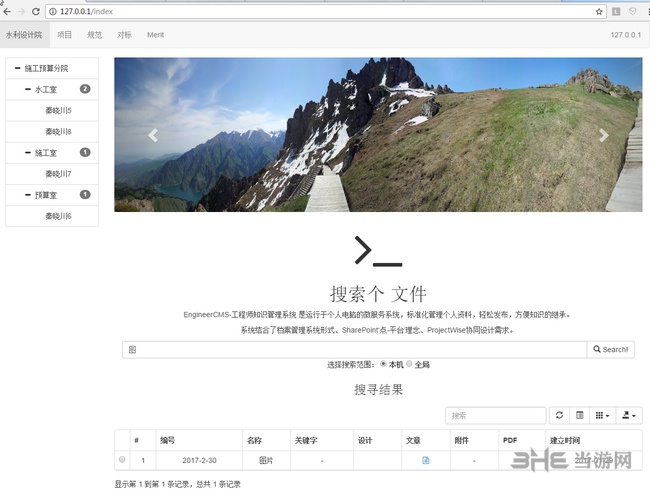
手工按断面计算 每个地形线上高程点作为一个断面,每个管线纵向折点作为一个断面,前后2个断面面积平均值*断面间距=体积。
报告计算书等是实物工作量,开会学习出差、补贴等是非实物工作量。这样,系统统计的时候会统计 2 个数,一个是全部工作分值,一个是实物工作量分值,方便管理者进行判断,当然,管理者也可以从当月的工作类型中看出,实物工作量的占比。分享并获得尊重是心理最高需求
展示自己是人之本能的心理需求,不是虚荣;第一层次的为展示;第二层次是分享核心技术;第三层次是分享系统性总结,甚至上升到理论高度然后再辅以实践证明。由分享获得尊重为心理最高需求。
个人知识管理和企业项目管理孰轻孰重
企业平台、项目管理和档案无法代替技术人员个人的知识管理;另一角度,这些属于产品外的附加值,是技术人员的私人财产,他愿意分享出来,是档案无法替代的。
EngineerCMS官方版也可以由绘图、编制、设计、校核人员自己在线填写发起,只能发起自己是绘图、编制、设计或校核的成果,不能发起自己是审查人员的成果,设计、校核人员或审查人员等待前一级人员发起提交过来,校核或审查人员在上面修改,提交。
因为系统只考虑到审查一级,核定和批准未考虑,所以,任何在线发起的流程,至少后面要有一级进行确认才成
使用说明
***********系统运行************************
如果是首次使用,请:
1. 解压到d:\EngineerCMS\;(其他盘根目录下也行,因为上传附件会使得这个文件夹越来越大,所以,要考虑空间大一些的盘。)
2. 修改配置文件conf\app.conf.sample为app.conf,打开app.conf,看到里面的httpport = 80,如果要修改成8080,请修改后保存。runmode = prod表示生产模式运行系统。
3. 修改数据库文件database\engineercms.db.sample为engineercms.db。
4. 运行engineercms-win64/win32.exe即可在chrome浏览器中输入本地ip(127.0.0.1)和前面设置的端口号(假设是80或8080)进行访问。如果是80端口,则端口号可省略,如https://127.0.0.1。如果运行后闪退,则可能是端口号被占用了,请修改端口号再运行。运行后不要关闭窗口,它是服务。IE浏览器支持不好,推荐使用chrome,可以使用firefox、opra。
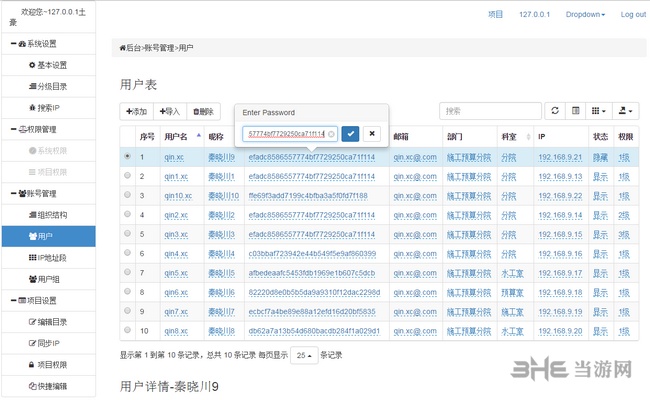
***********后台设置************************
5. 进入admin后台页面:https://127.0.0.1/admin;系统已经将127.0.0.1这个本机ip权限设置为1级,进入admin后台页面。admin页面只允许ip权限,不允许登录权限。
6. admin页——分级目录:设置项目目录结构,按系统自带的例子理解。
7. admin页——组织结构:设置部门(分院),下级是科室(专业组),也可以无下级。
8. admin页——用户:可以按规定格式批量导入,也可以逐一添加。用户可以没有科室属性。端口号是这个用户运行cms系统的服务端口号。这里的权限是登录权限,1级权限建议只给自己用,可以向项目里添加成果,不能建立和删除项目;不能进入后台。2级可以下载任意成果附件。3级只能下载pdf格式附件。其他权限只能看。
9. admin页——IP地址段:因为本系统适合于有固定ip地址的局域网内使用,所以这里填写自己机器的真实ip,权限设为1。这个1级权限只能给自己,可以建立项目和进入后台。IP权限为2级的,可以下载任意成果附件,3级的只能下载pdf格式附件,其余权限只能看。
10.admin页——编辑目录:对已经建立的项目目录进行编辑,包括增加选中目录的子目录、删除选中的目录以及修改选中的目录。
11.admin页——同步IP:多人建立相同项目及目录,在这里向这个项目中填入他们的ip和端口号,就可以在自己cms中,这个项目的任何目录下同步他们的成果列表过来。
12.admin页——基本设置——首页轮播图片:点击首页轮播图片(4:1)行,下方出现图片列表,向这个列表中添加宽幅图片即可在首页轮播了,系统采用最新的10张图片在首页轮播。
以下没开发完成:
13.admin页——搜索IP:首页全局检索用到的ip。
14.admin页——权限管理:
15.admin页——用户组:
16.admin页——项目权限:每个项目的分级目录权限设置。
17.admin页——快捷编辑,这个和编辑目录一致,只是验证ztree的演示。
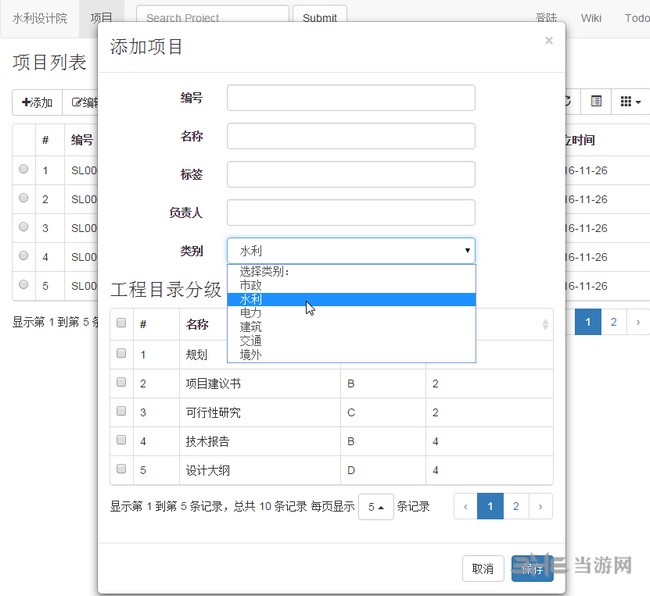
*************前台使用***********************
18.项目——项目列表页——添加:分级目录就是后台admin页上文第6点定义的。新建项目除了建立数据表中的目录,还在cms系统文件夹attachment中建立目录文件夹,以后所有上传的成果附件都放在这些文件夹中。
19.项目——项目列表页——编辑、删除:删除会连带文件夹一起删除,所以提示了3次。
20.项目——具体一个项目——成果列表——添加:系统设计上按照 成果—附件来保存文件,成果里可以放pdf格式的附件,可以放dwg、dgn、word、excel、jpg等格式的附件,可以放文章,这些附件的名称和成果的编号+成果的名称是否一直取决于下面的添加方式。添加按钮鼠标放上有提示,3个添加按钮分别用于批量上传、多附件模式和添加文章。批量上传就是不用填写成果编号和成果名称,系统自动根据附件文件名截取编号和名称作为成果编号和成果名称,但上传的附件文件名必须按编号+名称命名;多附件模式指一个成果中包含多个附件,比如一张图有参照图,一份报告有多个章节等;文章模式可以将图文word直接粘贴进来,然后按提示导入word中的图片,非常快捷了。也可以批量上传设代现场照片……
21.项目——具体一个项目——成果列表——编辑:一个编辑是修改成果编号和名称等,另一个编辑是编辑成果附件,可以删除和追加附件。文章的编辑需要点击进入文章中,然后编辑或者删除文章,文章删除后成果还在。
21.项目——具体一个项目——成果列表——同步:这里对应后台admin页面上文11条,确保他们已经运行cms,并且相应的项目目录中有成果。同步后,他们的成果会追加到这这个成果表中。重复的成果暂时没处理,一般也不影响。
22.首页——侧栏:这里对应admin页上文第8条,用户的ip和cms服务端口号,点击人名,就可以进入他们的cms。
23.首页——检索:暂时只能检索本人cms中的成果。todo:深度搜索和全局搜索,比如搜索附件、文章全文等。全局是对应admin页上文第13条,设置了需要全局检索的别人的cms和端口号,就可以检索到他们cms中成果、附件和文章了。

*************用户注册、登录、退出、权限和日历***********
24.新用户只能是管理员添加或导入,不提供注册功能。没有提供专门的登录导航按钮,一般当你权限不够的时候会打开登录页面。也没有退出导航按钮,因为不需要退出,几个小时候后会自动退出。
25.权限:本系统提供2中权限,即IP权限和登录权限,取二者权限高者,IP权限是自动判断的,根据访问者的局域网IP,对比后台admin页上文第9条中设置的ip地址段,如果在那个ip地址段中,就得到对应的权限。如果访问某个附件权限不够,则会转到登录,用户登录后有个权限,在后台admin页上文第8条设置的用户权限。用户登录后用/user地址修改自己的密码。
26.日历:管理员进入后台admin页首先出现的是日历日程,点击就可以添加日程安排,可以拖动,拉伸,右上角分别有月视图、周视图和日视图,默认是月视图,这个视图中拉伸的时间按整数天计,日视图中拉伸的时间段按0.5小时计……。添加日程有全天和公开选项,公开的日程,任何人访问这个cms都可以在导航条右端进入查看,私有的日程只能1级权限的自己看。
*************升级注意***********************
如果是升级,请:
备份自己修改的文件,然后解压覆盖其他文件。
默认不会覆盖app.conf以及数据文件engineercms.db。
标签: 工程资料管理
装机必备软件






































网友评论